
こんにちは、えむです。
今回は、Googleアナリティクスのデータ保持期間の設定を変更する方法について、図を交えて解説していきます。
なぜGoogleアナリティクスのデータ保持期間を変更する必要があるの?
最近、Googleアナリティクスのページに、下図のようなメッセージが表示されていることに気づいている人も多いかと思います。

これは、Googleアナリティクスの過去分のデータが、5月25日から順次消えていくという内容です。
過去分のアクセス解析は、ブログの運営方針を決める上で必要なデータなので、これが見られなくなるというのは、かなり困ったことになります。でも、設定の変更をすれば、データを消さずに残してもらうことができます。
設定の変更はそれほど時間がかかる作業ではないので、今すぐ対応をしておきましょう!
Googleアナリティクスのデータ保持期間の設定を変更する方法
まず、Googleアナリティクスを開きます。そして、左の欄の一番下にある「管理」をクリックします。
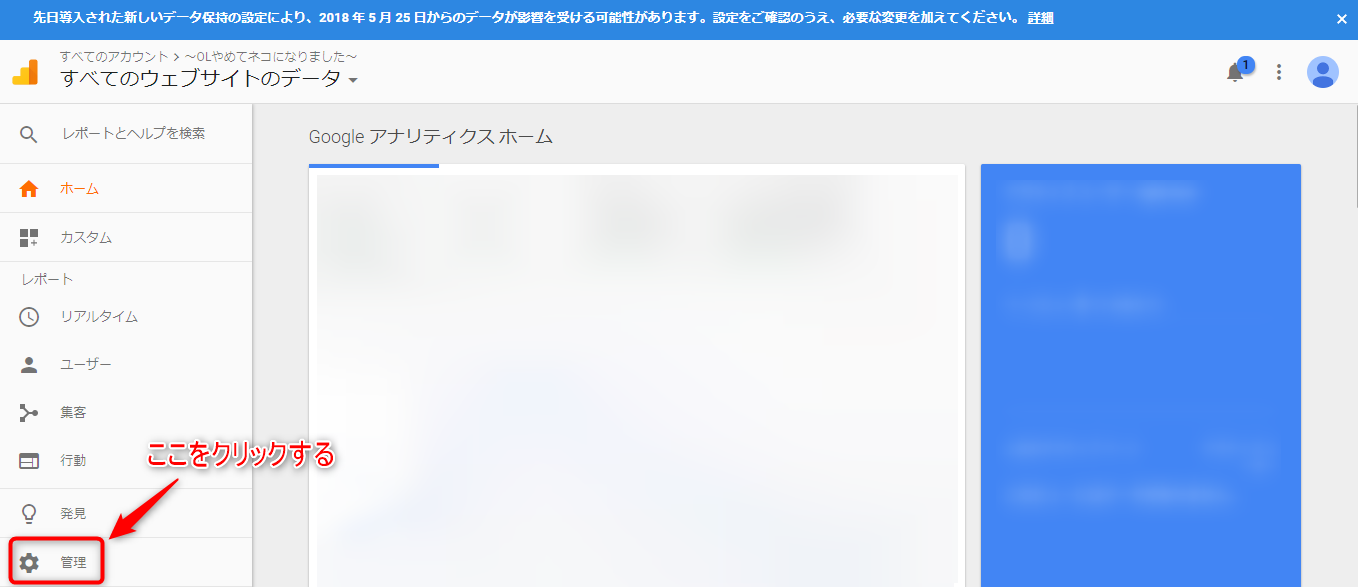
下図のような画面になるので、中央の「プロパティ」欄にある「トラッキング情報」をクリックします。
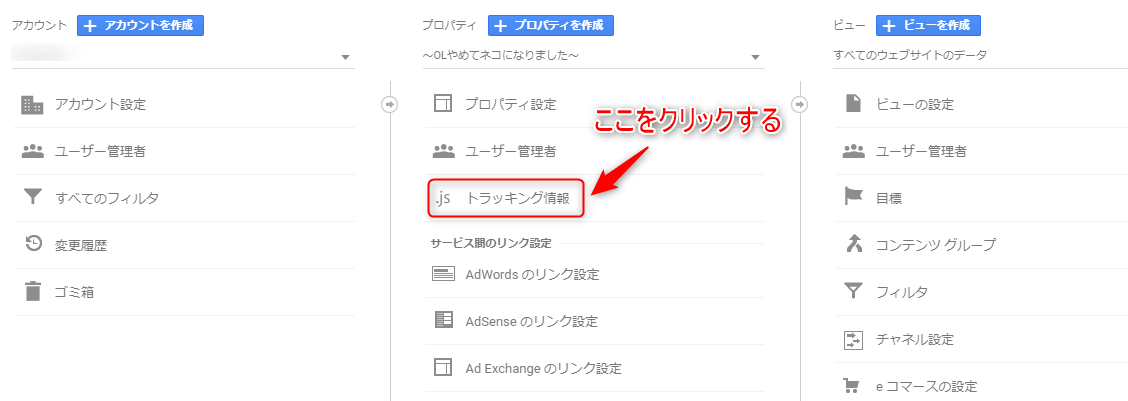
下図のように、「トラッキング情報」の項目が表示されるので、その中の「データ保持」をクリックします。
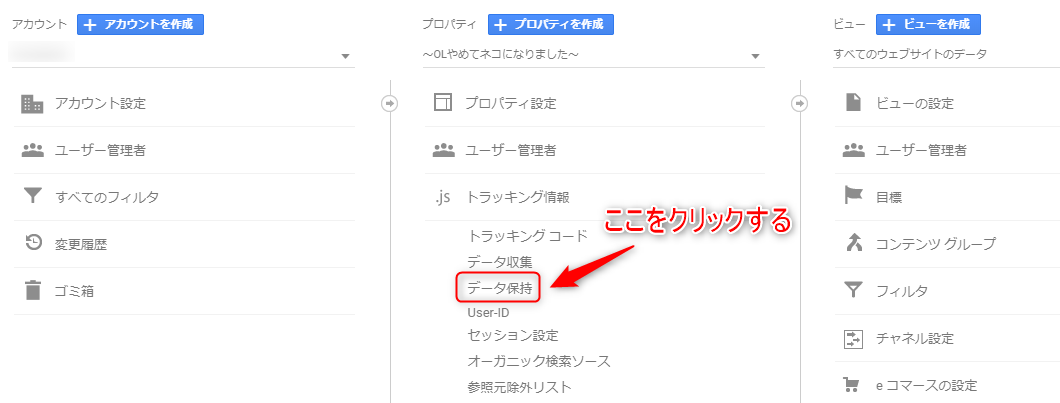
下図のような画面に切り替わります。
①「ユーザーデータとイベントデータの保持」が「26か月」になっているので、それを「自動的に期限切れにならない」に変更します。
②「保存」をクリックします。
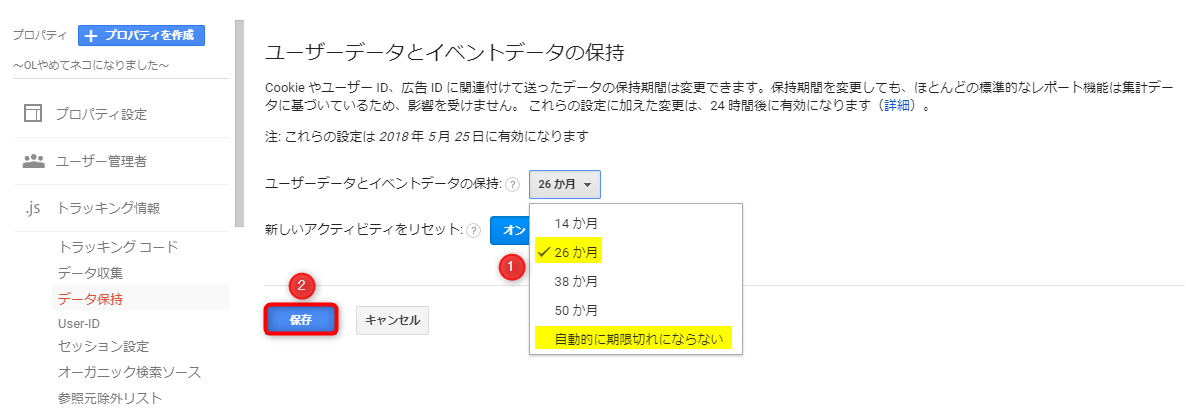
これで、データ保持期間の変更は完了です。
最後に
いかがでしたか?
Googleアナリティクスのデータ保持期間の設定を変更する方法について、理解していただけたでしょうか?
作業自体はとても簡単だったと思います。
この作業をしておかないと、ブログ運営上、とても不便なことになってしまいますので、必ずやっておいてくださいね。
なお、もしあなたが複数のブログを運営しているのなら、サイトごとに同じ作業をする必要があります。
設定をし忘れたブログが出ないように、確認しながらやっていきましょう!






